
发布时间:2023-08-24 来源:win7旗舰版 浏览量:
|
软件是一系列按照特定顺序组织的计算机数据和指令的集合。一般来讲软件被划分为编程语言、系统软件、应用软件和介于这两者之间的中间件。硬件是“计算机硬件”的简称。与“软件”相对,电子计算机系统中所有实体部件和设备的统称。 安装windows7纯净版的系统的方法非常多,网友们有听过win7纯净安装盘安装系统方法吗?大部分网友都对安装盘安装系统不太了解,不过没有关系,因为今天小编就要把win7纯净安装盘安装系统教程提供给大家,让网友们都能学会学会使用安装盘安装系统。 1、首先下载Ghost Win7系统镜像“DNGS_GHOST_WIN7_SP1_X86_V2014_12.iso”到本地硬盘上(这里下载在D盘上); 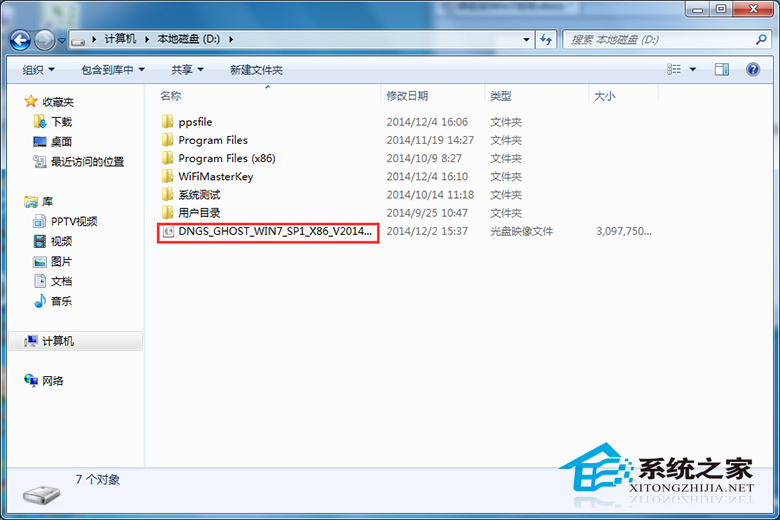 win7纯净安装盘安装系统教程图一 2、解压所下载的“DNGS_GHOST_WIN7_SP1_X86_V2014_12.iso”镜像; 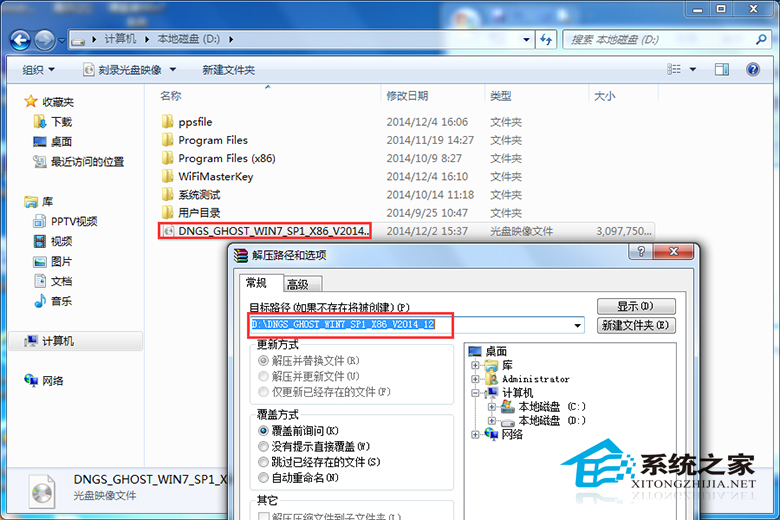 win7纯净安装盘安装系统教程图二 3、解压出来的文件夹内容; 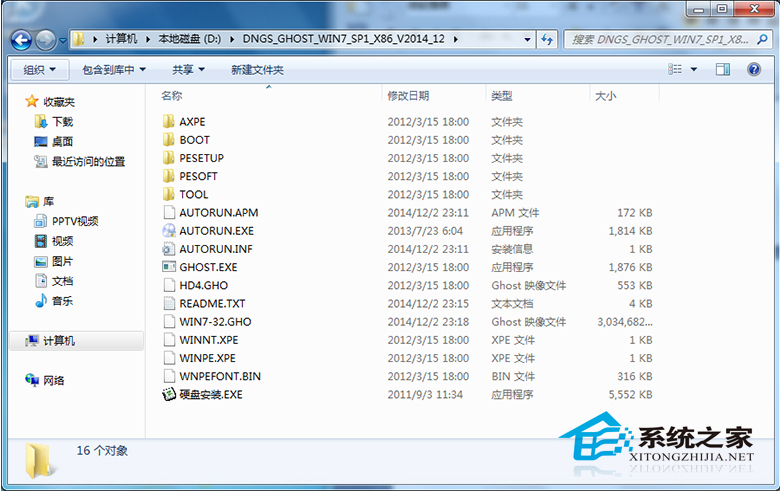 win7纯净安装盘安装系统教程图三 4、把“WIN7-32.GHO”和“硬盘安装.EXE”两个文件剪切到磁盘根目录下,这里选择放在D盘里; 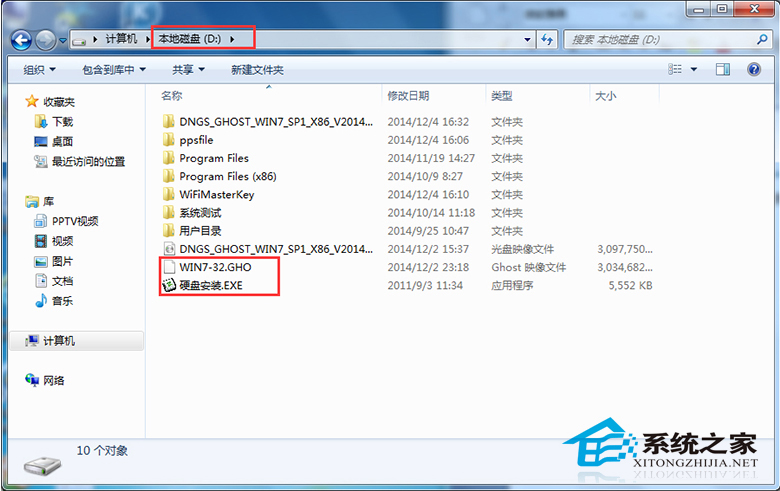 win7纯净安装盘安装系统教程图四  win7纯净安装盘安装系统教程图五 5、双击“硬盘安装.EXE”,选择“C盘”(C盘为系统磁盘),插入映像文件WIN7-32.GHO,接着点击执行,如图所示:  win7纯净安装盘安装系统教程图六 6、选择“执行后”电脑会自动重启,格式化C盘,还原数据; 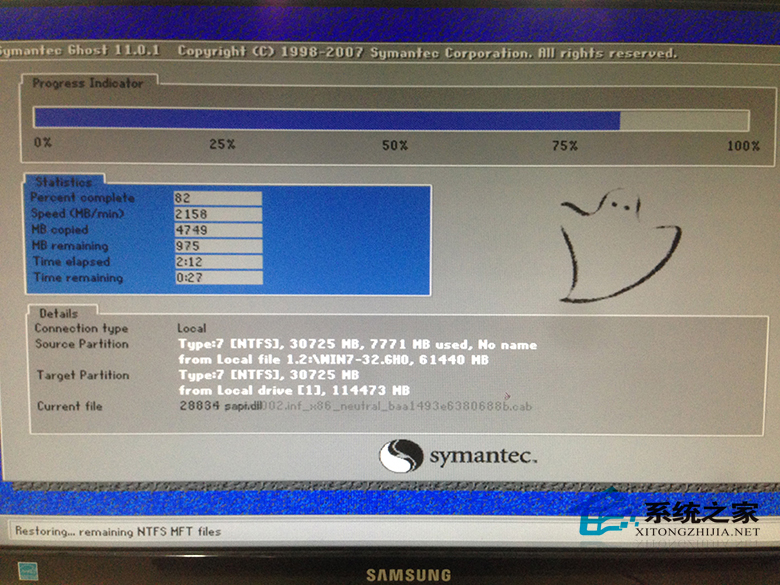 win7纯净安装盘安装系统教程图七 7、数据还原之后,自动重启,进入驱动安装界面; 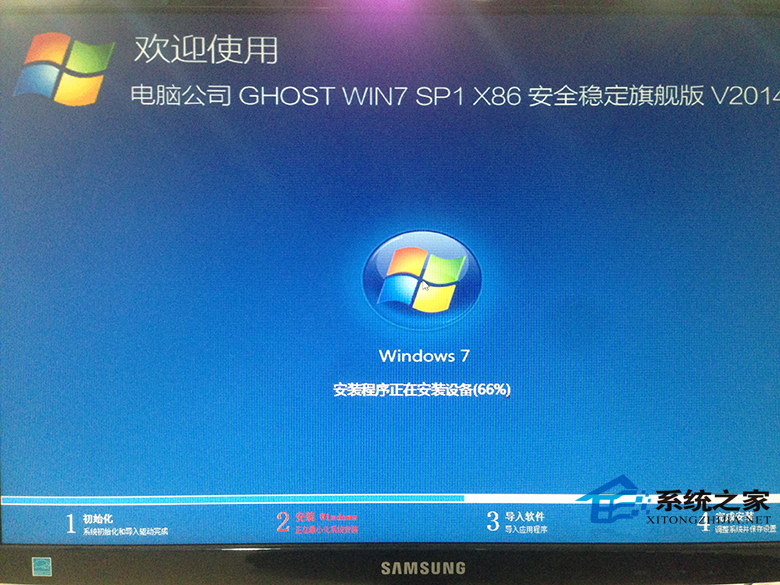 win7纯净安装盘安装系统教程图八 8、驱动程序安装完成之后,再次重启,进入全新的Win7系统界面,不会重装系统的网友可以参考电脑系统重装步骤。  win7纯净安装盘安装系统教程图九 以上的全部内容就是小编为网友们带来的win7纯净安装盘安装系统教程了,其实使用安装盘安装系统还是比较简单的,也没有特别麻烦的步骤,所以适合大众网友使用。网友们都快去尝试使用安装windows7纯净版系统,在安装系统的过程中遇到问题,都可以来咨询小编。 硬件是实在的,有模有样的。软件是程序性的。是一系列的指令。有了软件,硬件才会实现更丰富的功能。 |
一键重装系统win7好用吗?今天小编收到很多这样的问题。他们的电脑系统出现问题了,需要一键重装系统
惠普是国内的知名品牌,以外形适合商务外交获得大家的喜爱,但是惠普笔记本所自带的win8系统可并不是
现在市面上已经有越来越多的操作系统供我们选择使用,其中win732纯净版系统软件一直都是最多网友使
很多人都是选择光盘安装雨林木风win7 32位系统,那么电脑系统出现问题了,如何光盘安装雨林木风